Cách làm video TikTok từ video và hình ảnh có sẵn
Bước 2: Trước tiên hãy chọn nhạc cho video TikTok của bạn bằng cách nhấn chọn vào “Thêm âm thanh” ở phía trên cùng màn hình. Khi chọn được bài hát yêu thích hãy nhấn “Quay với âm thanh này”.
Bước 3: Quay lại với giao diện quay video rồi quay video với đoạn nhạc đã chọn ở trên, bằng cách chạm vào nút đỏ ở giữa màn hình, khi muốn dừng lại thì chạm lại vào nút này rồi nhấn vào dấu tick.
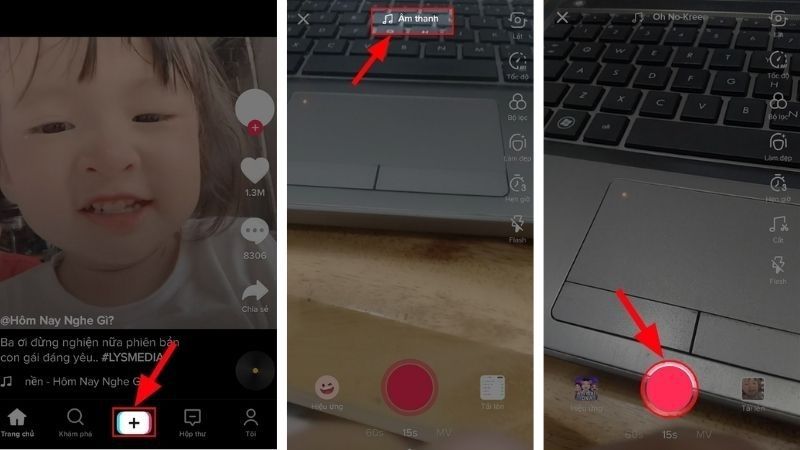
Bước 4: Thêm bộ lọc, lồng tiếng, chèn chữ, nhãn dán,...cho video.
Bước 5: Chuyển đến giao diện “Đăng” rồi nhập nội dung cho video vừa làm, thêm hashtag, tag bạn bè,..
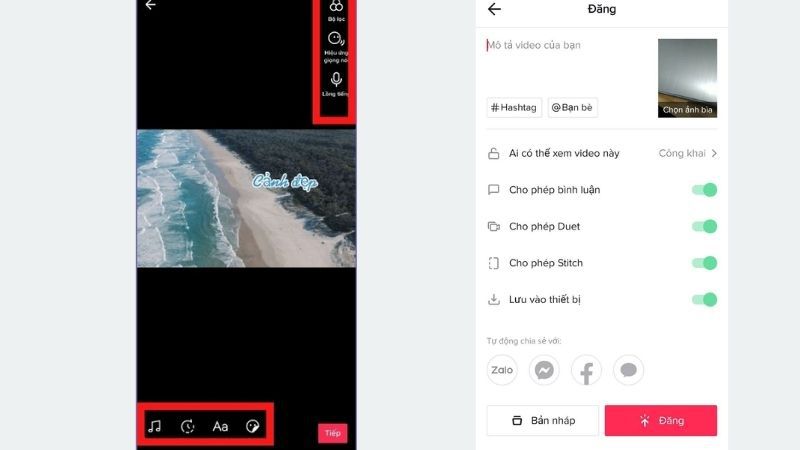
Cách làm video Tik Tok từ ảnh có sẵn
Cách làm video TikTok bằng 1 hình ảnh
Bước 1: Mở ứng dụng TikTok, nhấn biểu tượng dấu cộng.
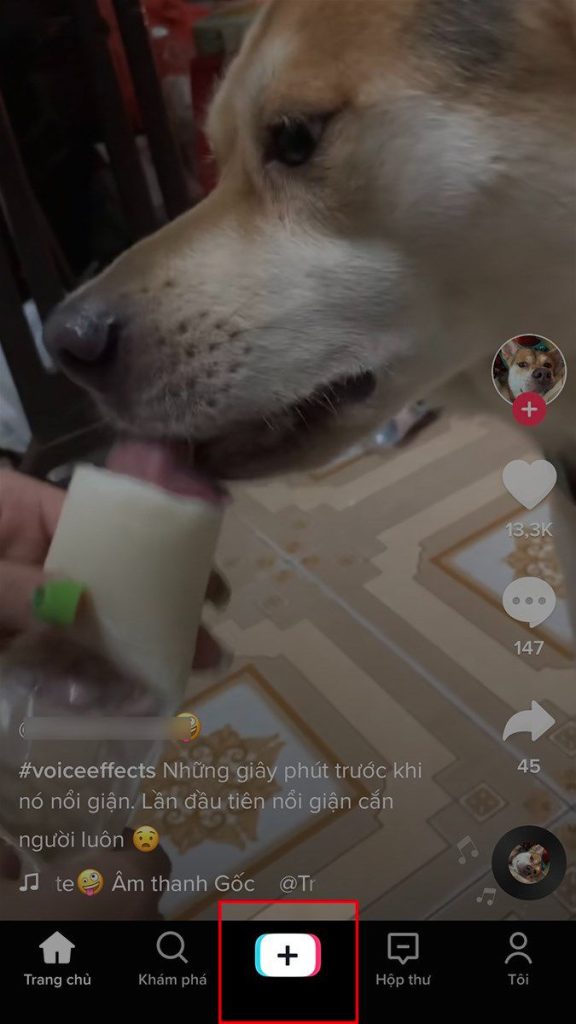
Bước 2: Chọn MV để tạo video TikTok từ 1 ảnh.
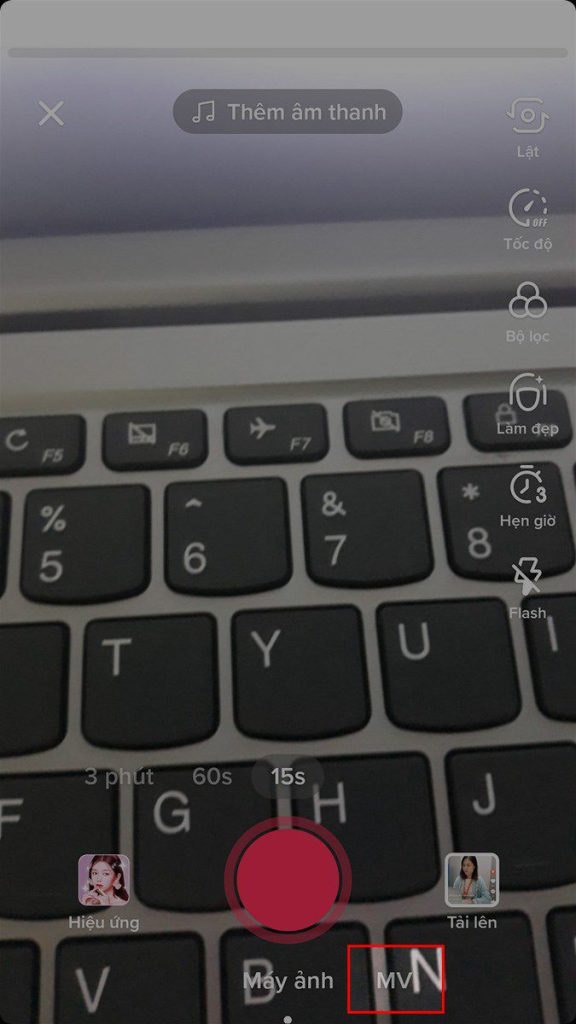
Bước 3: Lướt chọn các video có dòng chữ Hãy chọn 1 bức ảnh > Chọn Tạo ngay.
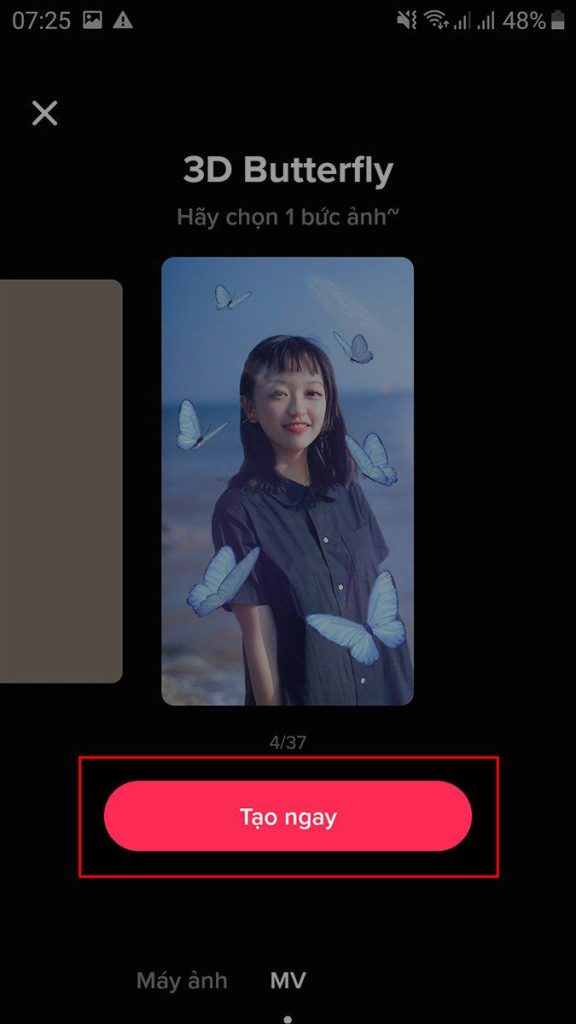
Bước 4: Chọn ảnh mà bạn muốn làm video TikTok bằng 1 hình ảnh > Chọn OK.
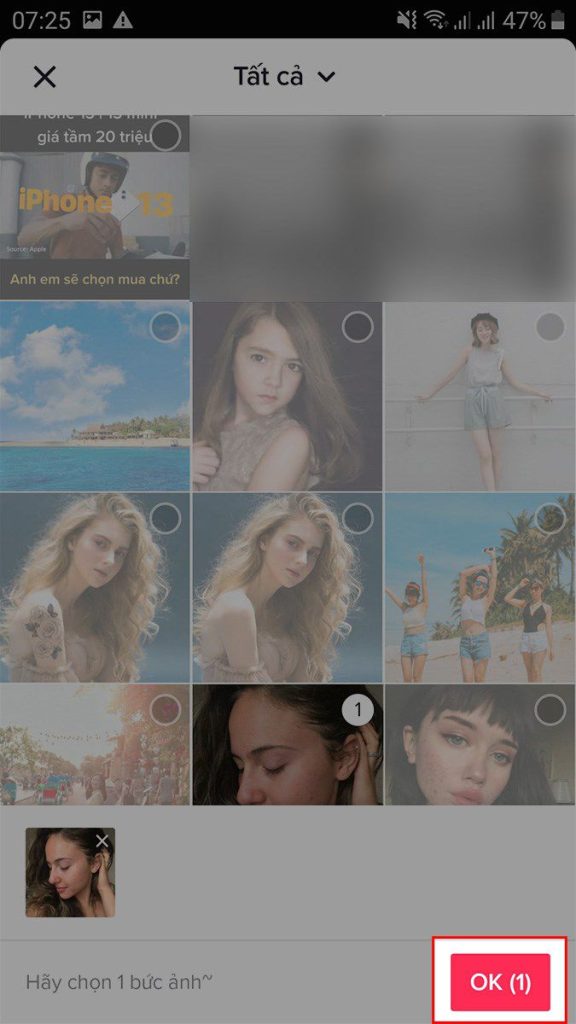
Bước 5: Tại đây, bạn có thể sử dụng bộ lọc, chỉnh giọng nói video trên TikTok, lồng tiếng, thêm hiệu ứng, chèn chữ vào video TikTok,... với các biểu tượng tương ứng.
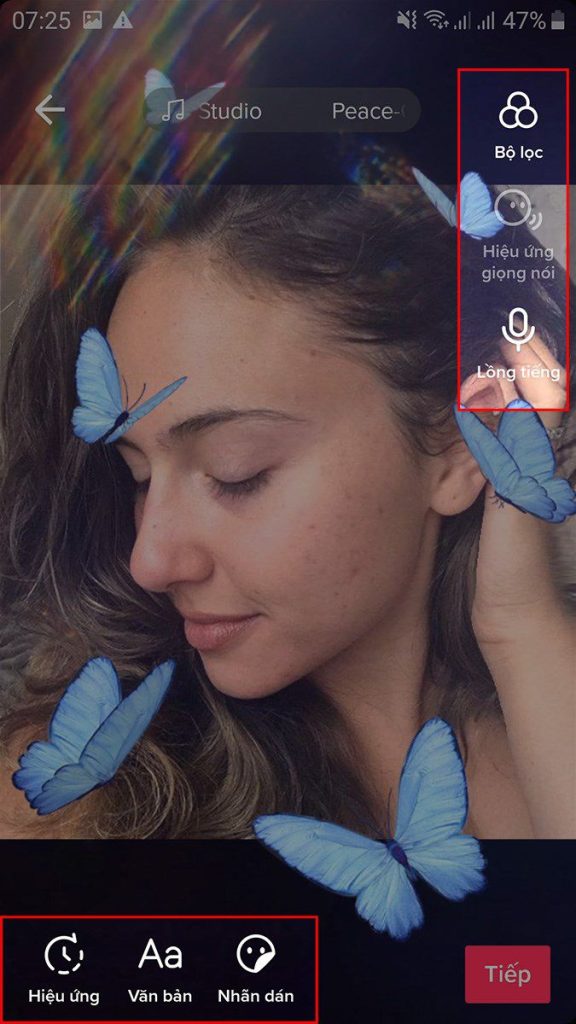
Bước 6: Chọn Tiếp.
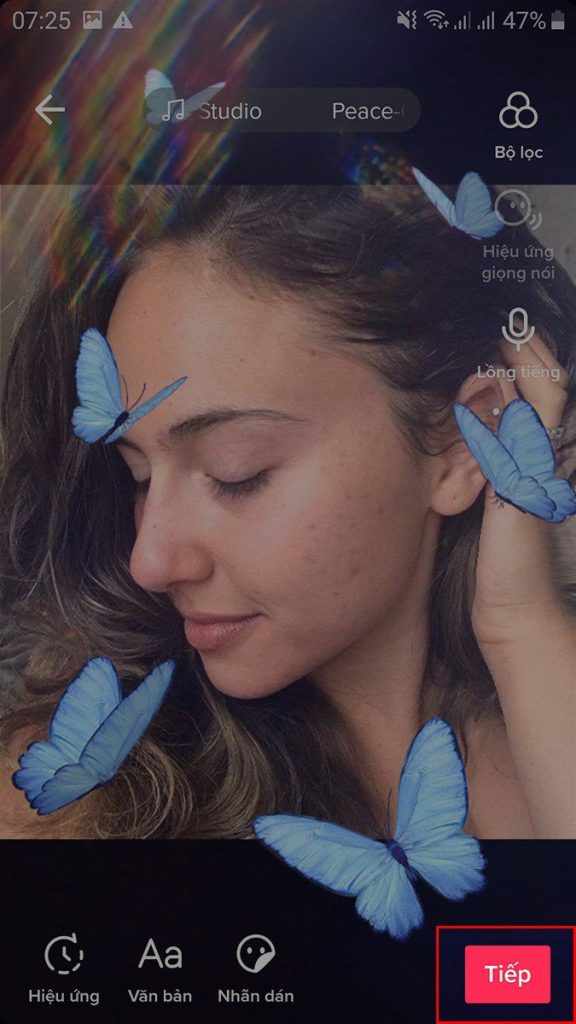
Bước 7: Chọn Đăng để tải video lên TikTok hoặc chia sẻ với bạn bè qua Facebook, Zalo,...
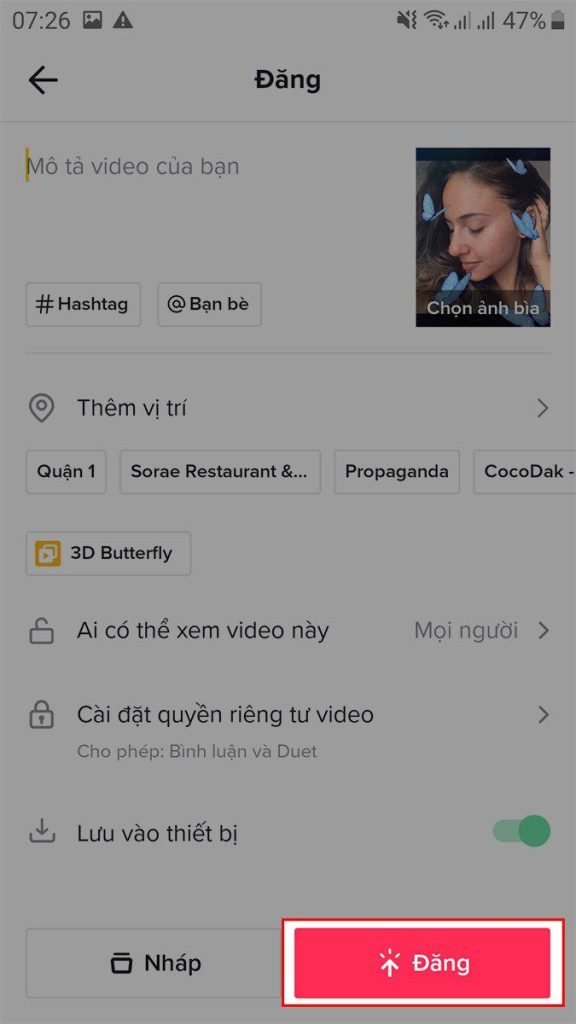
Cách làm video TikTok từ nhiều hình ảnh
Bước 1: Mở ứng dụng TikTok, nhấn biểu tượng dấu cộng.
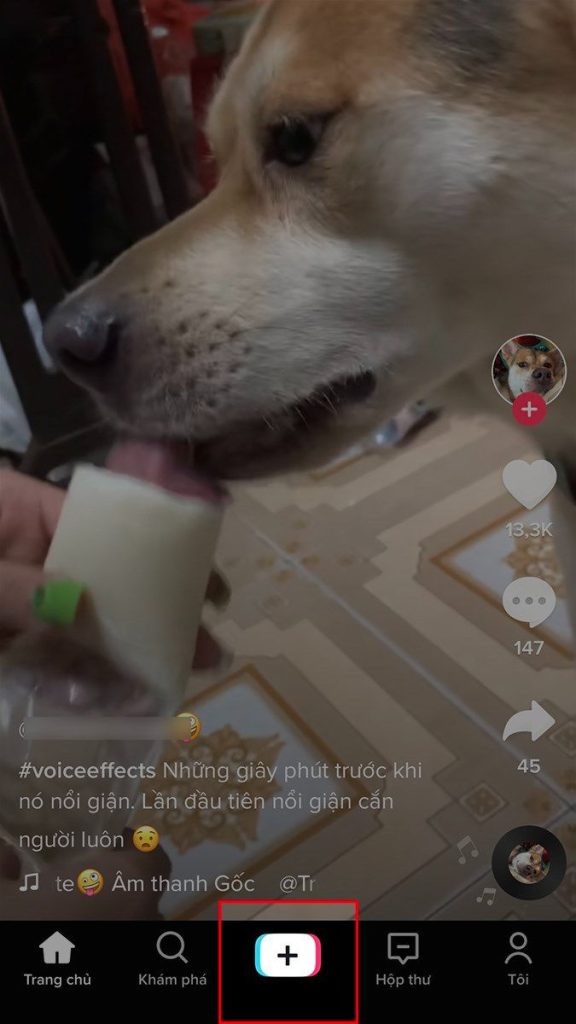
Bước 2: Chọn MV để tạo video TikTok từ 1 ảnh.
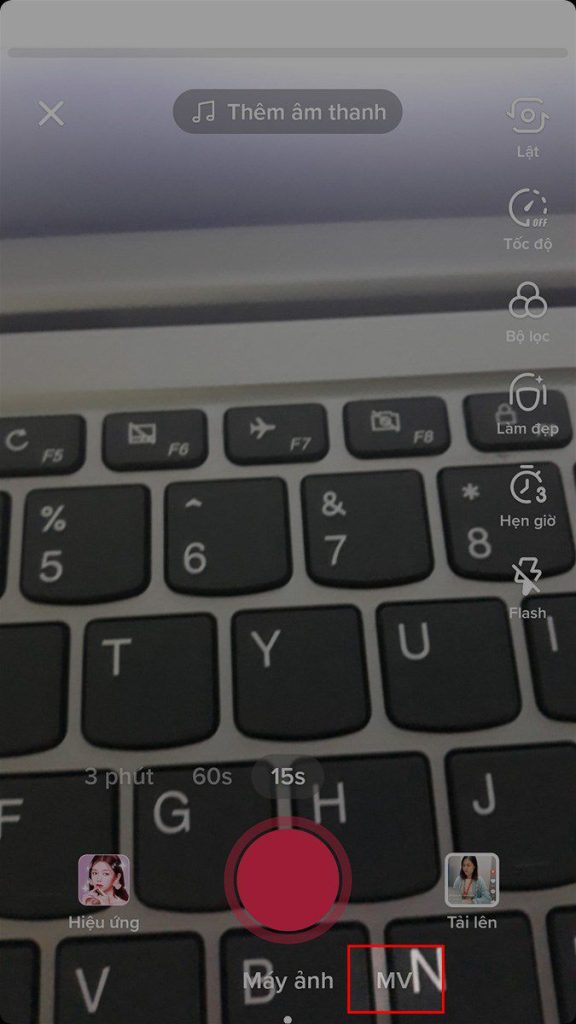
Bước 3: Lướt chọn các video có chế độ nhiều ảnh > Chọn Tạo ngay.
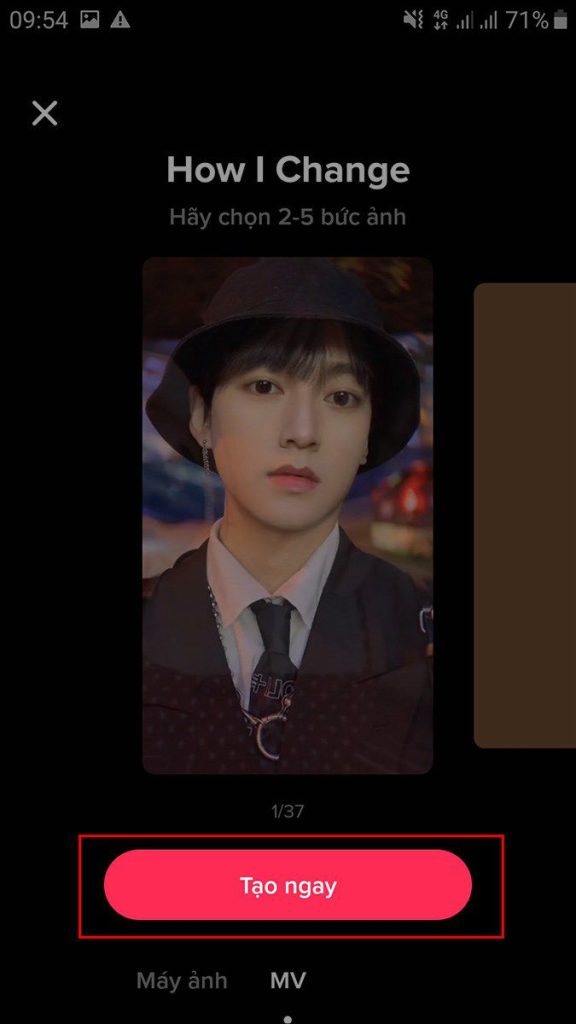
Bước 4: Chọn 2 đến 5 ảnh để tạo video TikTok từ nhiều ảnh > Chọn OK.
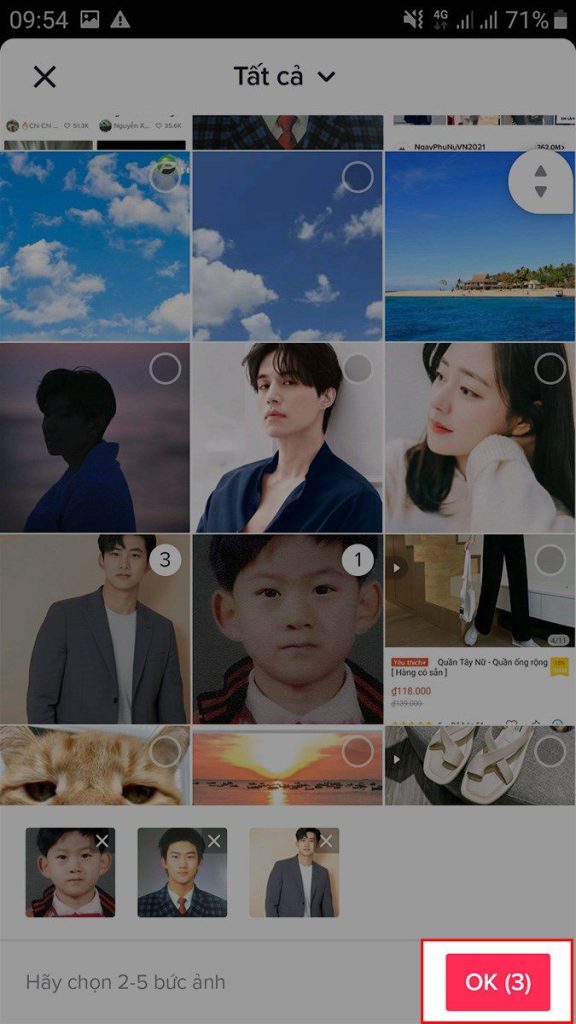
Tại đây, bạn có thể sử dụng bộ lọc, chỉnh giọng nói video trên TikTok, lồng tiếng, thêm hiệu ứng, chèn chữ vào video TikTok,... với các biểu tượng tương ứng.
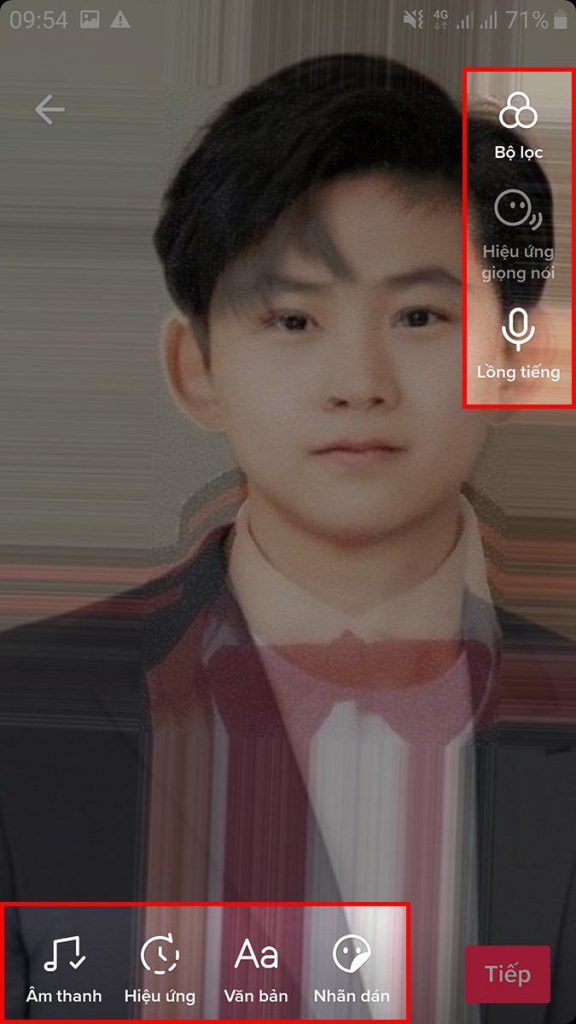
Bước 5: Chọn Tiếp.
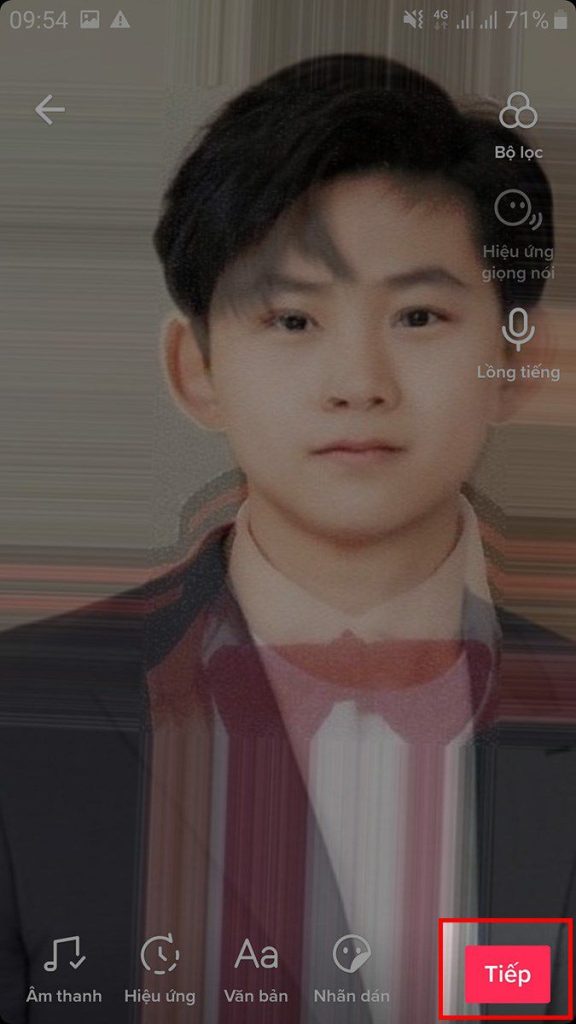
Bước 6: Chọn Đăng để tải video lên TikTok hoặc chia sẻ với bạn bè qua Facebook, Zalo,...
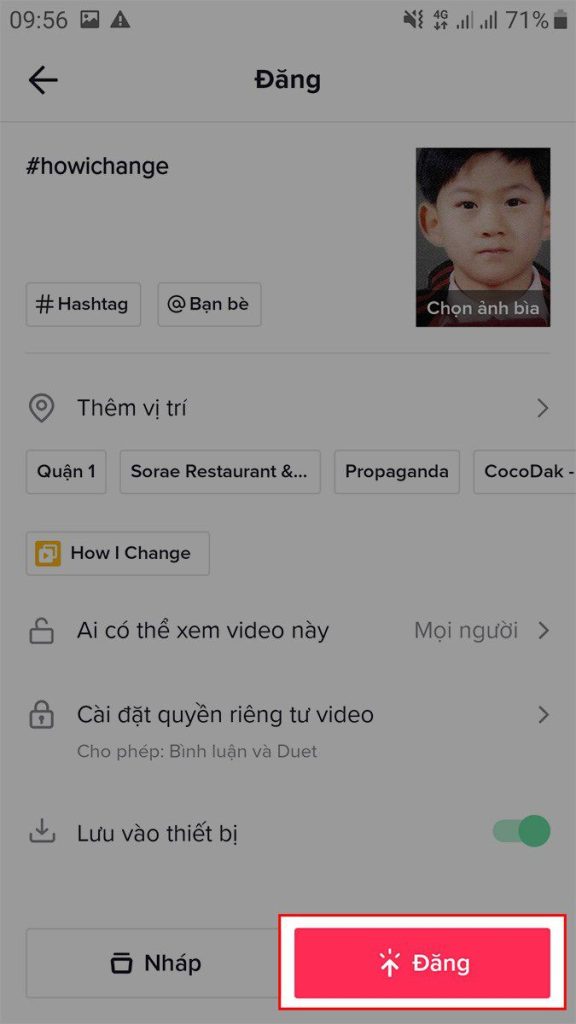
Cách làm video TikTok bằng 20 ảnh
Bước 1: Mở ứng dụng Tik Tok, chọn mục Khám phá.
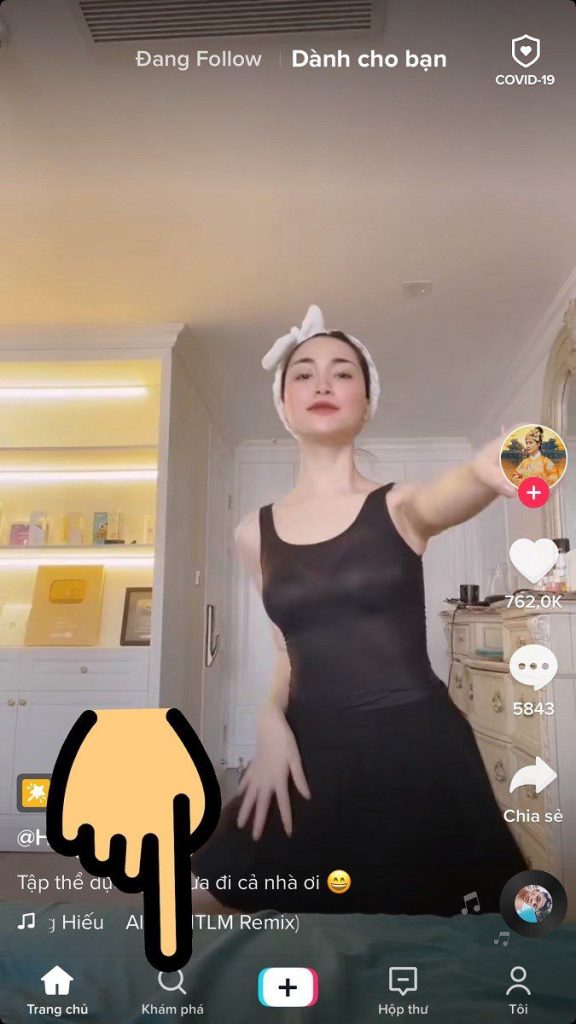
Bước 2: Nhập từ khóa 1video20anh và nhấn vào mục Hashtag nằm ngay dưới thanh tìm kiếm.
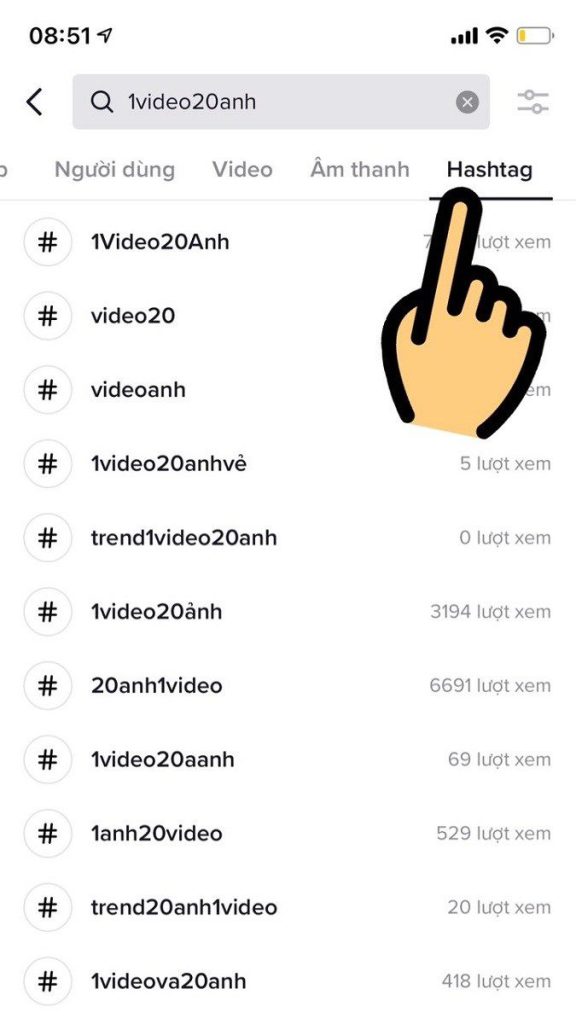
Bước 3: Chọn hashtag #1Video20Anh.
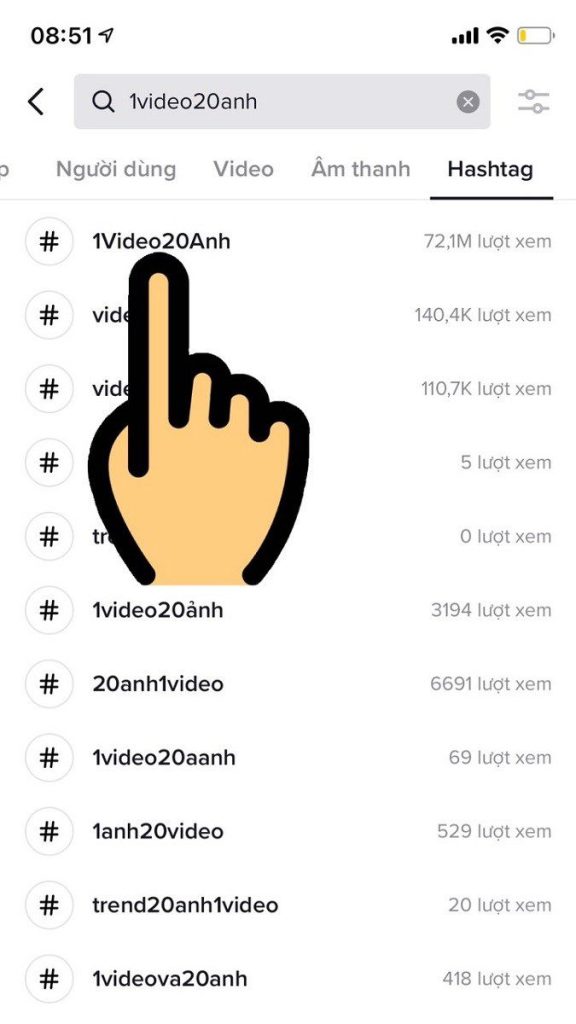
Bước 4: Bấm vào nút Quay phim màu đỏ để quay với hashtag.
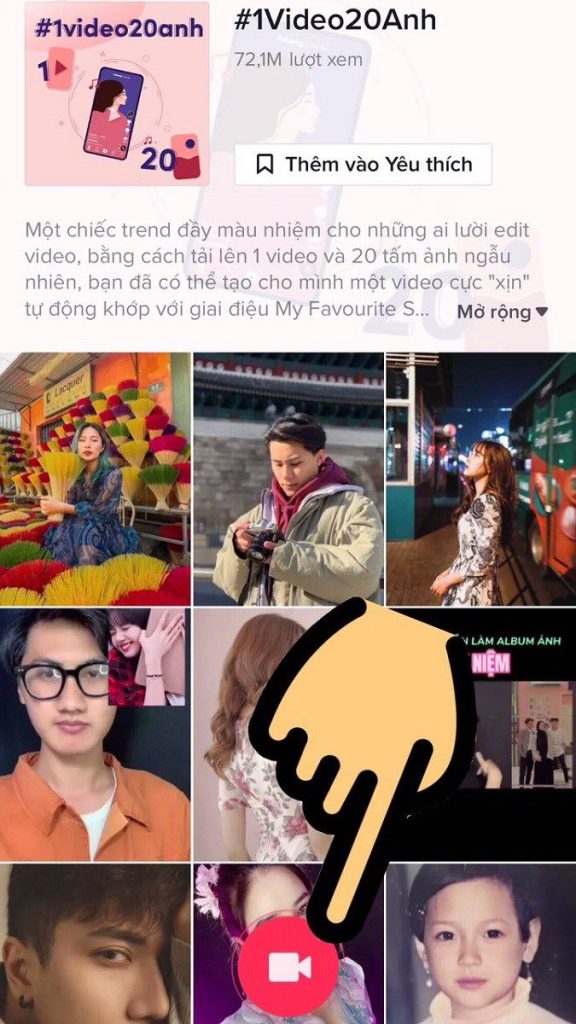
Bước 5: Nhấn nút Tải lên. Tại mục Hình ảnh, chọn 1 video ngắn và 20 ảnh trong Thư viện ảnh và bấm nút Tiếp màu đỏ.
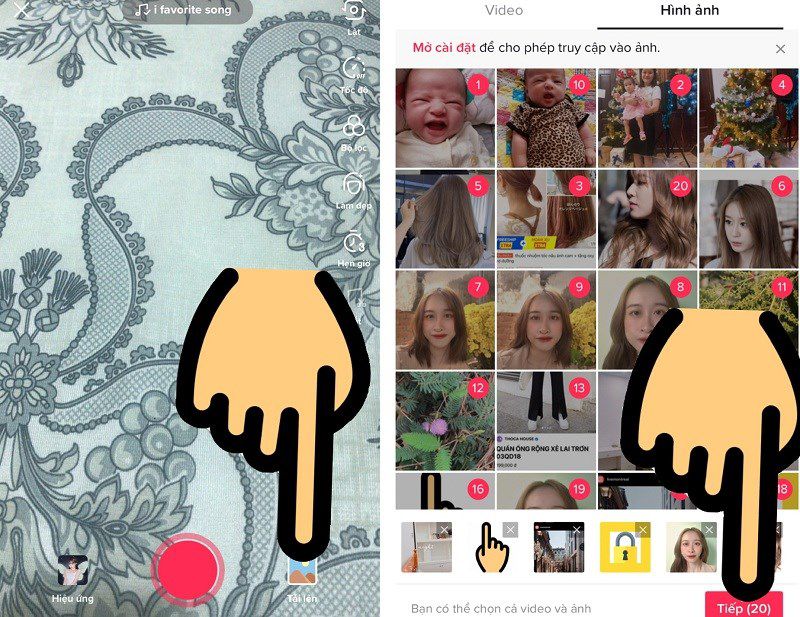
Bước 6: Sau đó, nhấn nút Tiếp là video sẽ được tự tạo hiệu ứng 1 video 20 ảnh khớp với nhạc.
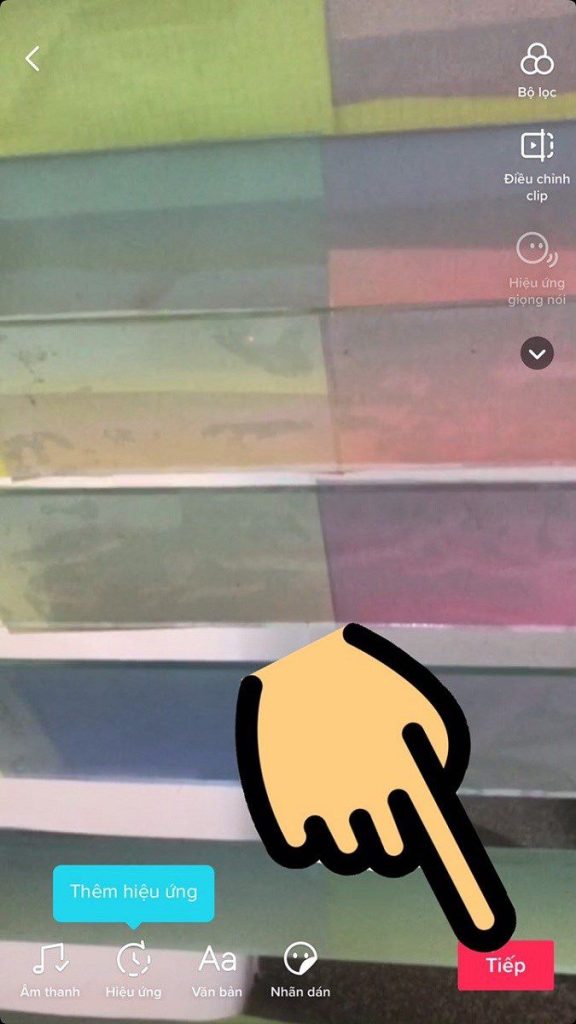
Bước 7: Chọn Đăng để tải video lên TikTok hoặc chia sẻ với bạn bè qua Facebook, Zalo,...
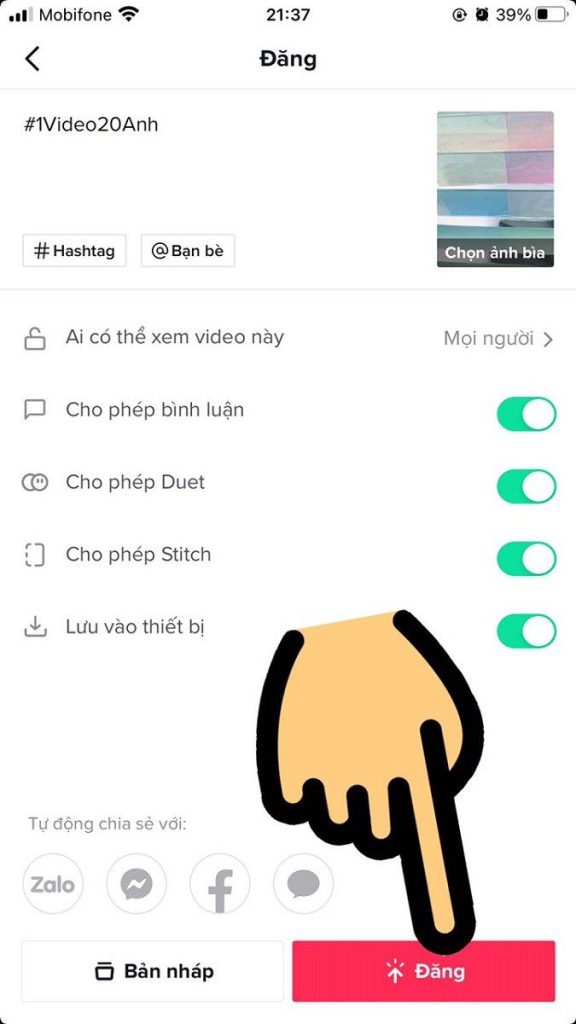
Trên đây là các cách làm video TikTok từ video và hình ảnh có sẵn cực đơn giản và nhanh chóng cho bạn tham khảo. Chúc bạn thành công!
Mọi người cùng tìm kiếm: cách làm video tiktok từ video có sẵn, cách làm video tiktok từ ảnh có sẵn, cách làm video tiktok từ nhiều ảnh có sẵn
Các gói dịch vụ Cloud VPS của KDATA mang đến cho bạn nhiều lựa chọn về hiệu suất cũng như khả năng lưu trữ, mọi nhu cầu về doanh nghiệp đều được đáp ứng. KDATA đảm bảo khả năng uptime lên đến 99,99%, toàn quyền quản trị và free backup hằng ngày. Tham khảo ngay các gói dịch vụ Cloud VPS:
👉 Liên hệ ngay KDATA hỗ trợ tận tình, support tối đa, giúp bạn trải nghiệm dịch vụ giá hời chất lượng tốt nhất

